ブログの更新が全然続かない。
その原因の一つとして「ツイッター中毒」になっている人いると思うんです。
ブログを書いている間にも、ちょっと気になってツイッターを開いてしまったら最後、数時間入り浸ってしまった。
- バズっているツイート
- 気になるニュース
このような盛り上がってる投稿にはコメントも沢山つくし、コメントを追ってしまいがち。
ひどい時はこれらの投稿から面白いキーワードを見つけ、Google検索へ。
そのままネットサーフィンへGO!
もうツイッター依存症ですよね?
ブログ更新とツイッター依存時間を見てたら…
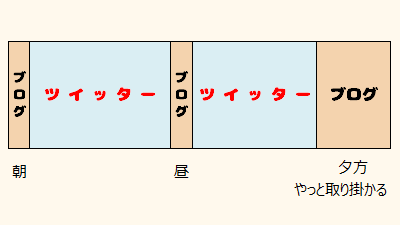
こんな感じですよ。
ブログ更新を頑張れば、月に数万、数十万、数百万と収入が雪だるま式に増える。
既に結果を出している方々はそう主張しますが、ツイッターばっかりみててブログが止まっていたら叶うハズもない。
何とかしてTwitter中毒症状を治して、ブログ頑張りたい!
僕も依存症だった自分が大嫌いでした。つい最近までですよ。
ブログはPCで編集することが多いでしょうから、PCの環境を整えれば何とかなるかも知れない。
と思って探ってみたら、意外にも簡単な方法で誘惑を消すことができました。
ブラウザはGoogle Chromeになります。
ここではなぜ脱・依存症がキツいのか?
そして対策を紹介します。
目次(もくじ)
ブロガーはツイッター発信も必要だから大変
今やブログで安定集客するには、ブログ×SNS(ツイッター)のダブルネットワークを強く勧められますね。
言い換えれば、頑張ってブログを更新するかたわら、ツイッターも適宜発信して集客しないとダメなんですよね。
ところが発信目的でTwitterを開いたハズなのに、気がつけば面白い投稿やニュース、トレンドに長時間入り浸ってしまう。
ツイッターはご親切にも、皆が面白いと思った(イイネやRT、リプが多い)投稿を優先的に見せてくれるので、誘惑がマジでハンパない。
PC作業はツイッターがすぐ近くで待ち構える
これが例えば、現場作業だったり運転中ならスマホを開く機会がないので、ツイッター自体見なくて済むのですが。
PCはクリック一つで簡単に見れてしまうため、ちょっとでも魔が差すとバズツイやニュースにハマってしまう。
ほんと綱渡りみたいな緊張状態を強いられますね。
結果…
夕方になって、今日もブログちっとも更新できなかった。
こんな毎日が続くと自分に嫌気が差すし、ブログの売上も伸びないですよね。
僕はこの誘惑に1年くらい負け続けました。
もしこの1年ブログをしっかり作り込めば、月3~10万円くらいはプラスで稼げたかもしれないのにトホホです(笑)
このトラップを何とかして回避したい。
その対策があります。
対策1:リストだけを見る
パソコンを触っていると、ついタイムラインを見てしまう。
GoogleChromeを使っている人は多いと思いますが、ブックマーク部分にツイッターを置いている人は多いと思います。
クリック一つでアクセスできるので便利なんですが、その分無意識のうちにポチってしまう。
そこでブックマークの環境を整えてみましょう。
これを設定しておくことで、あなたが見たいツイートだけを見ることができ、誘惑の強いバズツイートが目に入らなくなります。
ここからはリストの作り方。
PCでツイッターを開いてください。
ここでリストと言う項目をクリックします。
こんな画面になるので、右上赤枠のボタンをクリック。新しくリストが作成できます。
名前は一例として「筋トレネタ【高】」
ここはあなたと親和性の強いジャンルや、発信の軸となるジャンルをつくります。
僕の場合ですと、筋トレの他に、ダイエット、習慣化あたり。
大体3テーマくらいに絞ると良いです。
【高】をつけたのは、発信頻度の高い人という意味です。(後述します)
詳細部分は、あってもなくても大丈夫です。
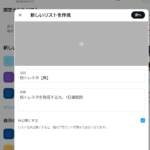
ここで「非公開にする」にチェックを入れておきましょう。
もし、非公開にせずにリスト追加すると、その対象となった人に通知が行きます。
こんな感じで、僕を誰かが追加したみたいです。
「ためになる投稿」みたいなポジティブなリスト名にしておけば、追加されたがわも悪い気はしないでしょうけど、
これが「顧客リスト」みたいなリスト名だと「何か売りつけられるのでは?」と警戒されると思います。
僕も明らかに勧誘狙いのような人から追加されましたが、ブロックしました。
非公開にしておけば、どんなリスト名にしても通知は行かないので、気にしなくて済みます。
このチェックは外さないようにしてくださいね。
外したらその時に通知が行く場合があります。
ここで【おすすめ】をクリックして、ユーサーを検索部分に、リスト追加したい人の名前かID名を入力します(@***←の部分)
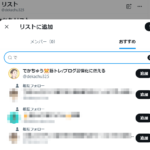
出てきたら右の【追加】をクリックすることで追加完了です。
リストは「同じ属性・更新頻度」別で作成
さきほど後述すると言いましたが、リスト作成の目安としては…
および
更新頻度の高い人と低い人
掛け合わせて6個くらい作るのが良いでしょう。
あともう一つ追加するなら、リプやイイネをよくくれる人(自動イイネ、コピペリプの人は入れなくて良いです)
絡んでくれるフォロワーさんほど、やっぱり大事ですからね。
定期的なやりとりをすれば良い関係を維持できます。
とはいえ人を増やし過ぎると時間がもったいないので、10人程度とか無理のない程度にとどめておくほうが楽です。
ジャンルを3つ程度に絞る理由
ジャンルを3つ程度に絞るのは、それ以上にたくさん作っても管理がめんどくさいし、
発信する際もジャンルが絞れていないと反応されにくいからです。
特に後者、いろんな人に届けたいと思ってしまいますが、敢えて絞る方が親和性の高い人からフォローしてもらやすくなります。
美味しい焼肉を食べるなら、何でも揃ってるファミレスよりも焼肉専門店の方がいい、って考えに近いですね。
更新頻度で分ける理由
これは毎日数件ツイートする人もいれば、1日1ツイート以下でゆっくり更新する人もいるからです。
一緒にしてしまうと、どうしても前者のツイートばかり表示されてしまうので、後者の投稿も見やすくするために分ける感じです。
2つに分ければ十分ですね。1日1ツイート以上か、以下かくらいが目安だと思います。
PCのブックマークはリストへ飛ぶようなURLに
リストを作成すると、そのページのURLも生成されます。
ブックマークにツイッターのリンクを作ると簡単にアクセスできますが、
この時ホームではなく、リストのページに直接アクセスする方が誘惑が表示されなくなります。
次にフォルダを追加をクリックして、適当に名前をつけます。
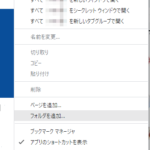
今回は「Tw」とつけてみました。
このフォルダの中にいくつか作成したリストのURLをブックマークしておきます。
URL左側の鍵マークをフォルダへ向かってドラッグすればOK。
こうしておくと、Twのフォルダからリストページへ直接アクセスできるので誘惑に負けにくくなります。
リツイートも表示されてしまうのが欠点ではある
リストで表示すると、登録した人だけのツイートが見れて便利ですが、リツイートも入ってしまいます。ここが欠点ですね。
リツイートが見たいわけじゃないなら、リストはいつでも解除できます。
非公開にしておけば外されても全くバレないので、そこは臨機応変に。
対策2:トレンドを非表示にする
ツイッターを見るときはリスト表示で見る。
これを習慣にすることで、バズツイの誘惑をある程度シャットアウトできます。
しかしもう一つ残る誘惑は画面右に表示される「いまどうしてる?」
ここはトレンド(=今たくさん呟かれているキーワード)、もしくは気になるニュースが表示されます。
こちらもご親切に、あなたの興味深い内容を見せてくることが多いんですよ。
ブログ書いている途中でここの虜にならないようにしたい。
実はこの「いまどうしてる?」は非表示にすることができます。
やり方はいたって簡単です。
非表示の手順はかんたんです。
GoogleChromeは「Stylus」という拡張機能を使うことで、レイアウトをある程度カスタマイズできます。
Googleが提供しているものなので安心して使えます。
https://chrome.google.com/webstore/detail/stylus/clngdbkpkpeebahjckkjfobafhncgmne?hl=ja
こちらの拡張機能をONにすると、画面右上のパズルピースのアイコンに「Stylus」という項目が追加されます。
先にツイッターのホーム画面(https://twitter.com/home)を開いておき、その画面でこのStylusを操作することで、ツイッターのレイアウトを変更できるようになります。
Stylusをクリックすることで、次のような小窓がでてきます。
ここで【管理】をクリックすると次のような設定画面がでてきます。
今回触るのは【新スタイルを作成】という部分です。
クリックすると、スタイルを追加という画面になります。
「スタイルを追加」の真下にある枠は、分かりやすい名前をつけてください。
次に右側のコード1って書いてある空欄に、次のコードをコピペしてください。
-----
div[aria-label="タイムライン: トレンド"]
{
display:none;
}
-----
CSS触っている人なら察すると思いますが、display:noneを入れることで非表示にできるんですね。
これはChromeの画面でも同じように設定できます。
入力ができたら、【保存】しましょう。
これで「いまどうしてる?」の項目がキレイになくなります。
元に戻したい場合は、ツイッターの画面でStylusを開いて、さっきコピペしたスタイル文を削除すればOK
表示名にチェックを入れると設定したスタイルがでるので、削除して保存すれば元に戻ります。
これでリストだけを選択的に表示させることができ、画面右側の気になる話題も見なくて済むので、ツイッターの環境がとてもスッキリします。
ぜひ試してみてくださいね。
ブログ中はスマホはカバンへぶち込む
で、この設定スマホではできないんですか?
という疑問があるんですが、
リストはスマホでも設定できます。
画面のレイアウトが少々変わりますが、操作手順はほぼ同じです。
「いまどうしてる?」はPCと違っていきなり表示されないので、そこまで気になりません。
スマホの問題点は、ツイッターのアプリを開くと、ホーム画面が表示されてしまうこと。
そしてPCよりも手軽に見れてしまうのもあってか、ついつい長いこと見てしまう。
- 電車で移動中
- 食事の待ち時間
- 果ては仕事中
ちょっとでも隙があればツイッター(笑)
テレワークが増えてきて、つい仕事の合間に見てしまう方も多いのでは?(僕もですw)
一番の対策は、作業中はスマホが簡単に出せないように片付けておくのが一番だと思います。
PCでブログ書いている時は、スマホは手の届かない場所に置いておく。
ちょっと遠くに置くだけで、ついつい見てしまうは防げると思います。
結論:ツイッター依存症を辞めると、ブログが捗る
仮にブログ15分やってツイッター30分見てしまう。
この30分をブログに集中できれば、速度は3倍。いや、それ以上になります。
なぜなら、ツイッターからブログに戻ってきた時に、作業の続きを思い出せないことが多いから。
大半の人は「あれ?何してたんだっけ?」と探すことになります。
この時間もロスタイムになるので、誘惑にはぜひ打ち勝ってほしいです。
どうしてもツイッターを見る時は、
- 情報収集の部分だけ
- 見たいアカウントだけ
- イイネやリプくれる方へのお返しを軽く
この辺だけに絞り、ネットサーフィンにまで引きずり込むバズツイやニュースを見すぎないように。
そうすれば、3ヶ月後は大分変わるはずですよ。
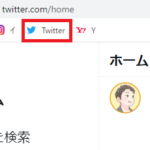
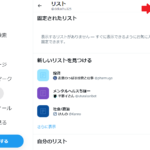
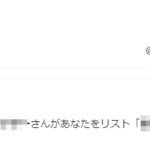
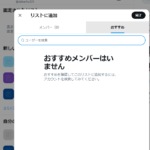
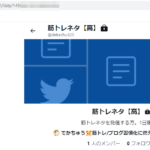
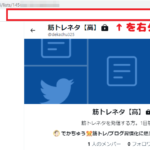
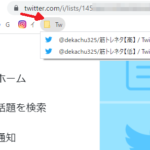
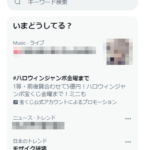
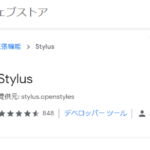
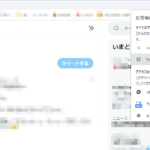
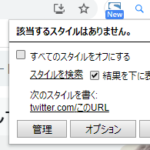
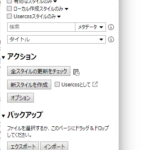
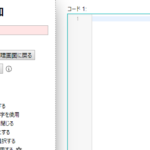
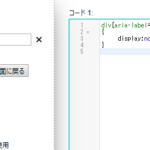
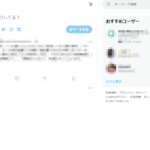
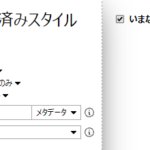

コメント